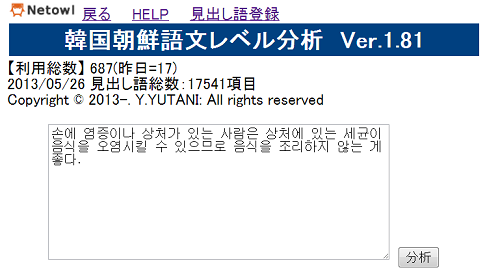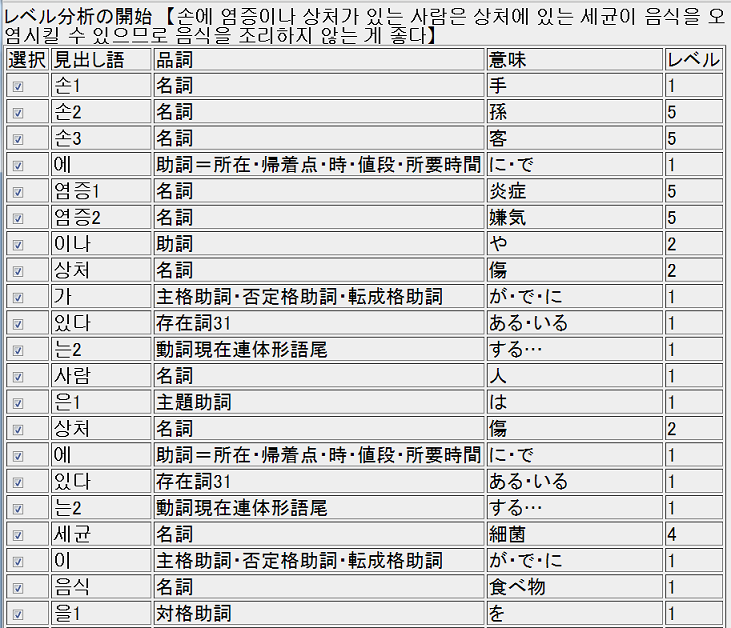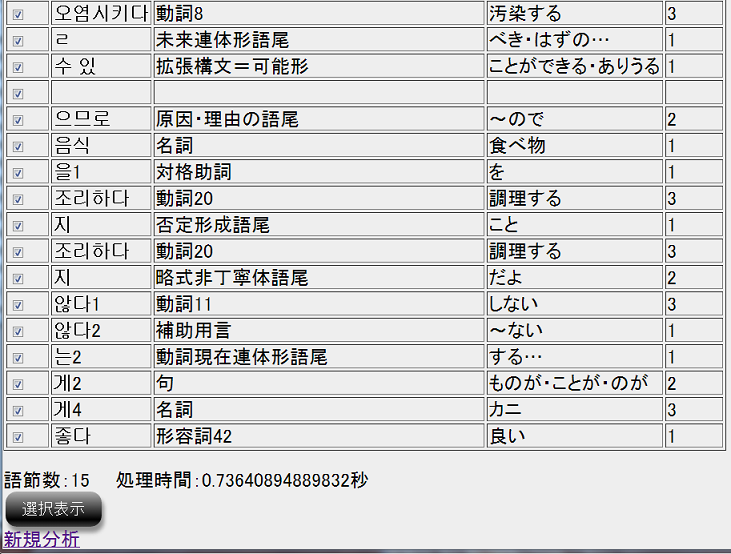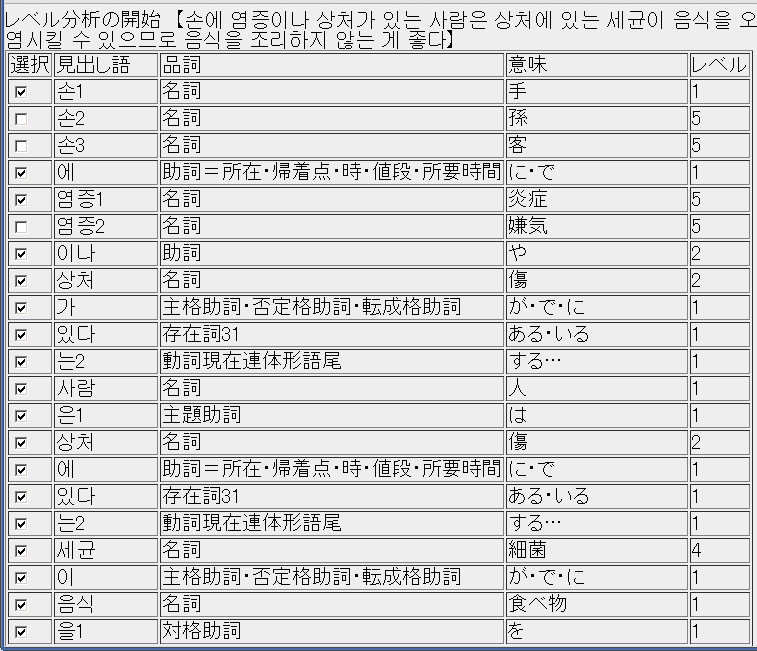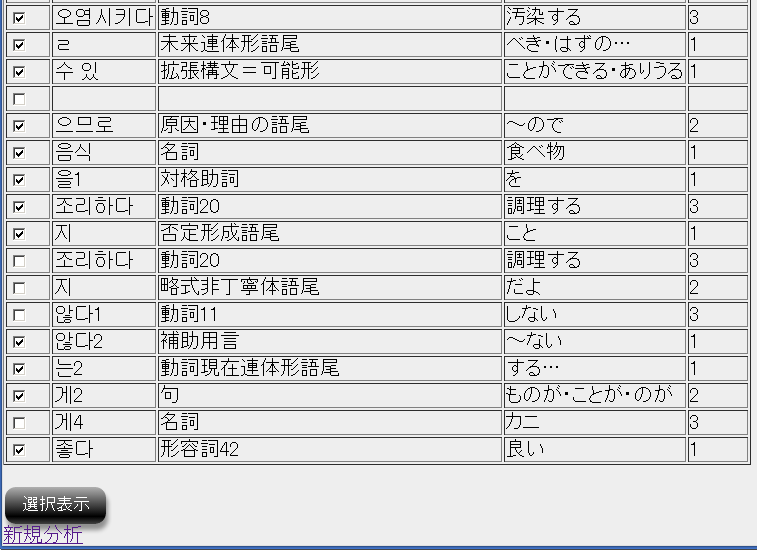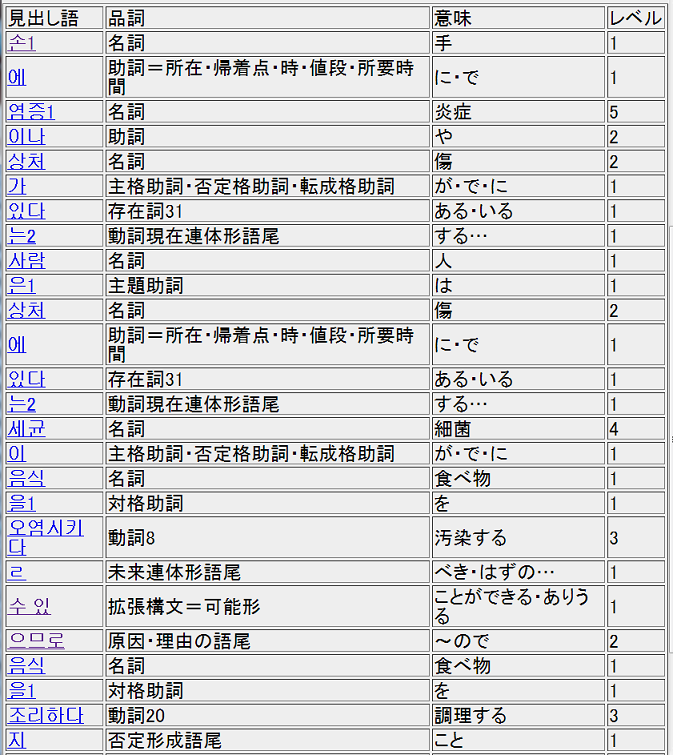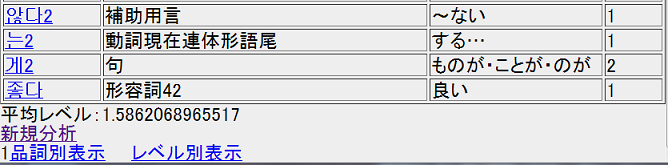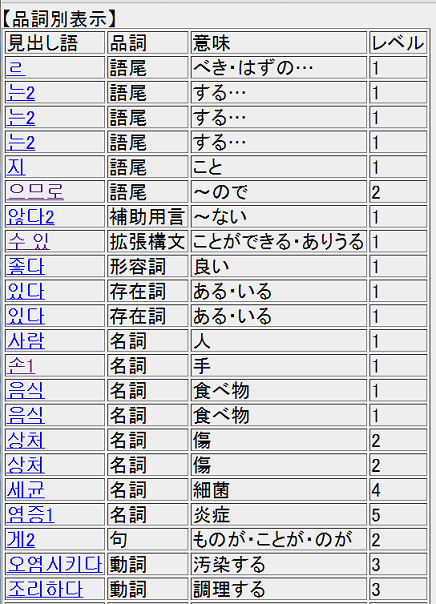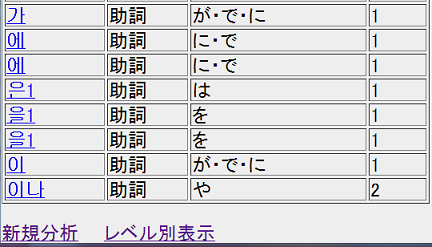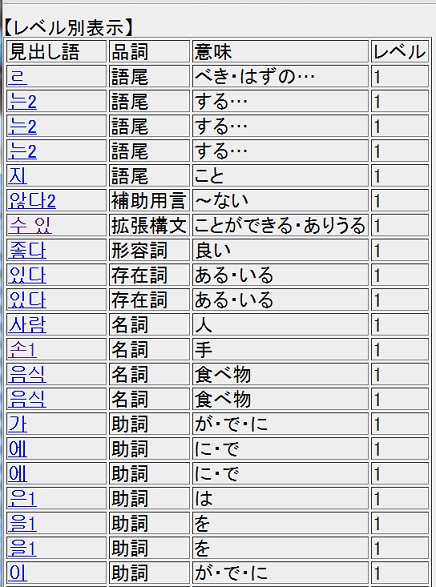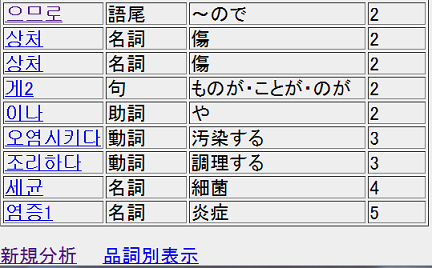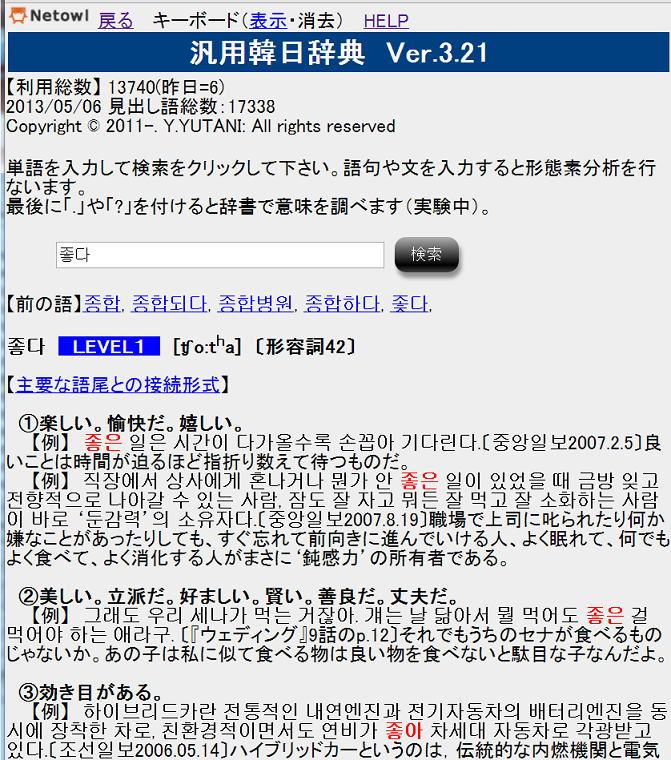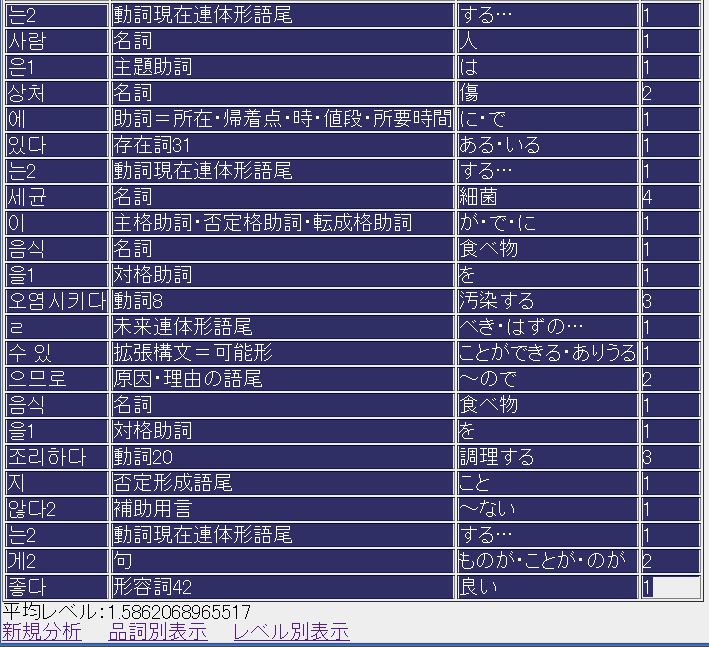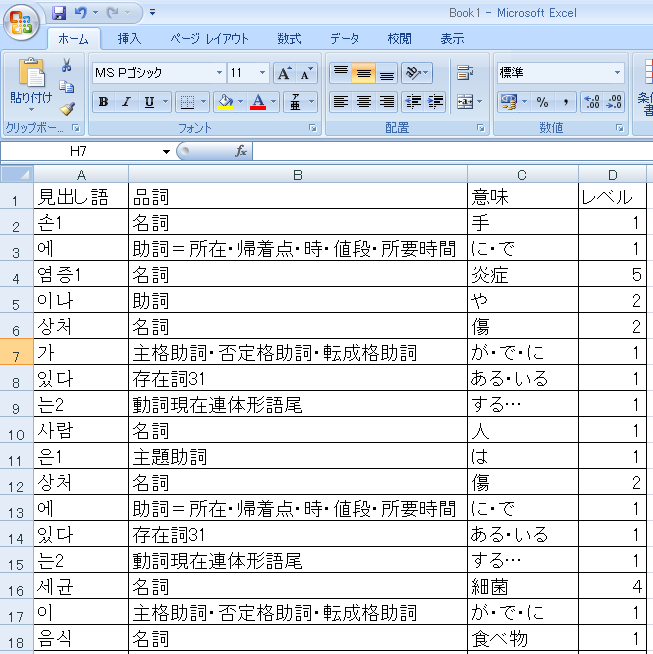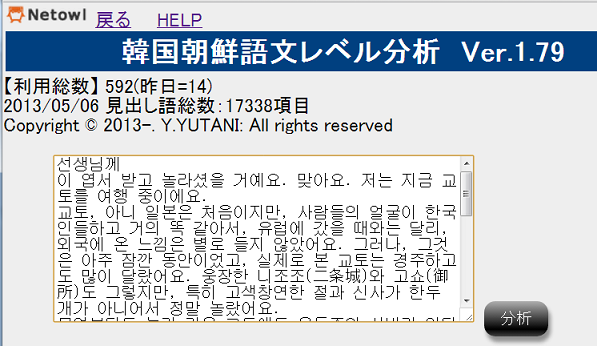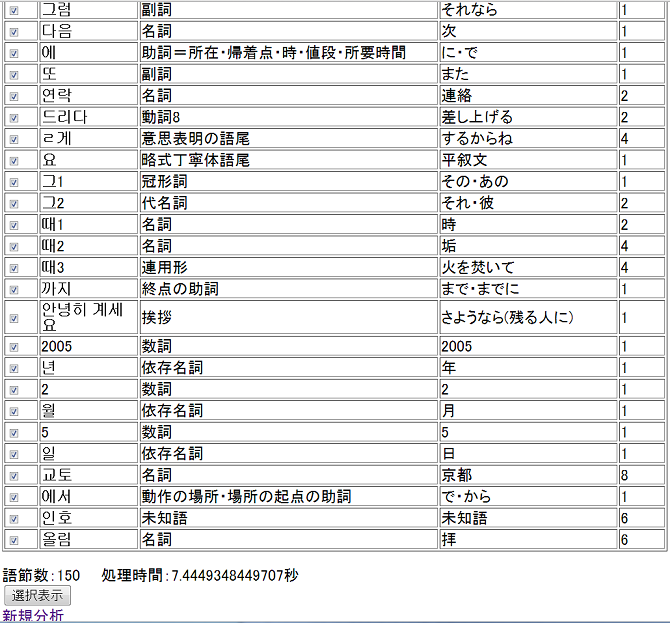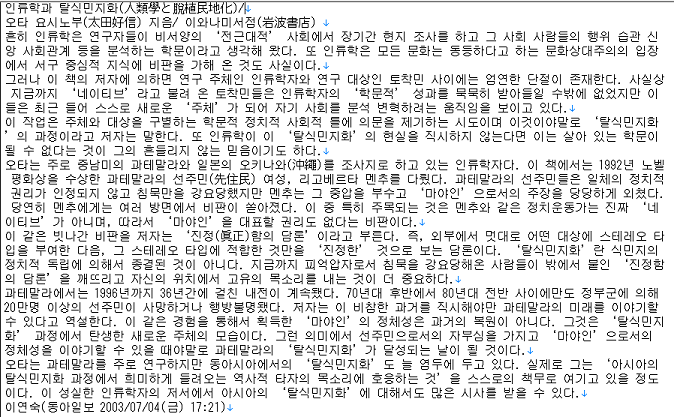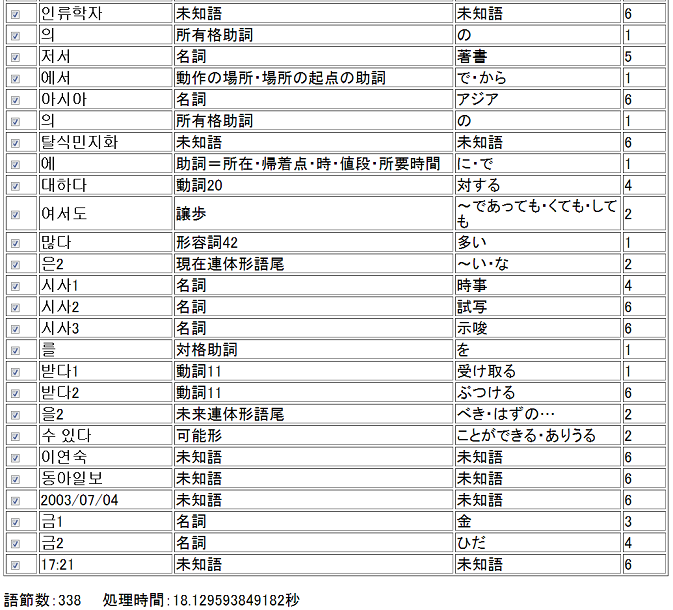戻る
本システムを実用的に利用するためには,何行にもわたる文章を入力する必要がありますが,以下では説明を簡潔にするために,1文だけの分析例を取り上げています。
長文の分析例は10および11を,語句のレベルについては12をご覧ください。
見出し語を登録するにはユーザー登録をして頂く必要があります。
- 文章の入力
- 分析例
- 形態素の選択1
- 形態素の選択2
- 選択表示の例
- 品詞別表示の例
- レベル別表示の例
- WEB辞典へのリンク
- Excelとの連携
- 長文の分析例1
- 長文の分析例2
- 語句のレベルについて
- 見出し語の登録について
【1.文章の入力】
分析ウィンドウに文章を入力し,<分析>ボタンをクリックします。
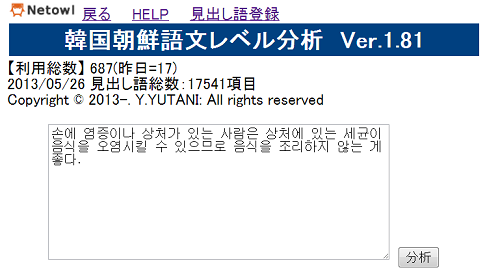
戻る
【2.分析例】
分析ボタンをクリックすると,簡単な形態素分析を行なって「見出し語・品詞・意味・レベル」を表形式で表示します。
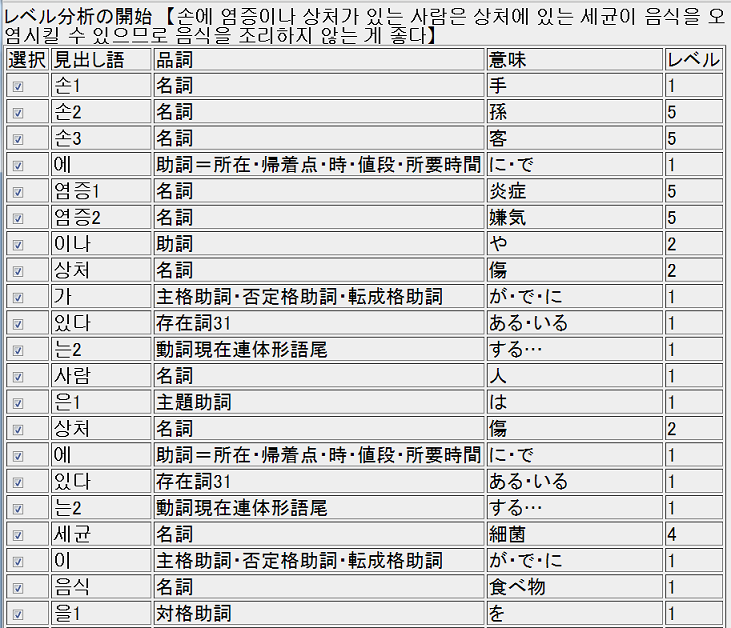
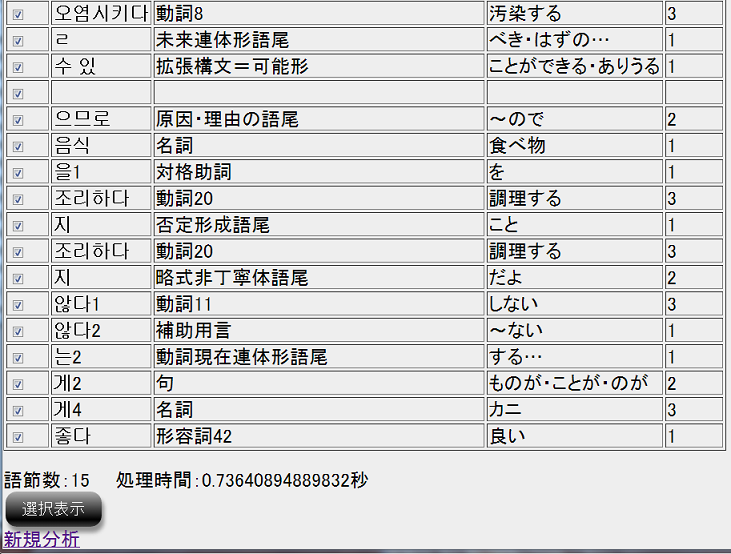
戻る
【3.形態素の選択1】
同音異義語や同形異語が表示される場合は,正しく分析されなかったもののチェックマークをクリックして消します。
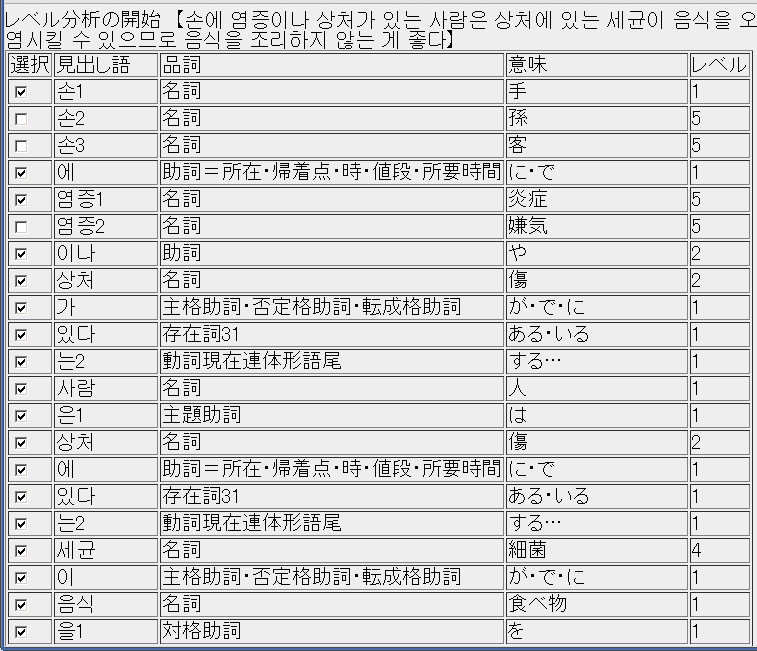
戻る
【4.形態素の選択2】
最後までチェックマークの確認ができれば,「選択表示」ボタンをクリックします。
以下の表で「수 있」の下の行が空欄になっているのは,原文で分かち書きされていた「수」と「있」を一つにまとめたからです。忘れずにチェックマークを外してください。
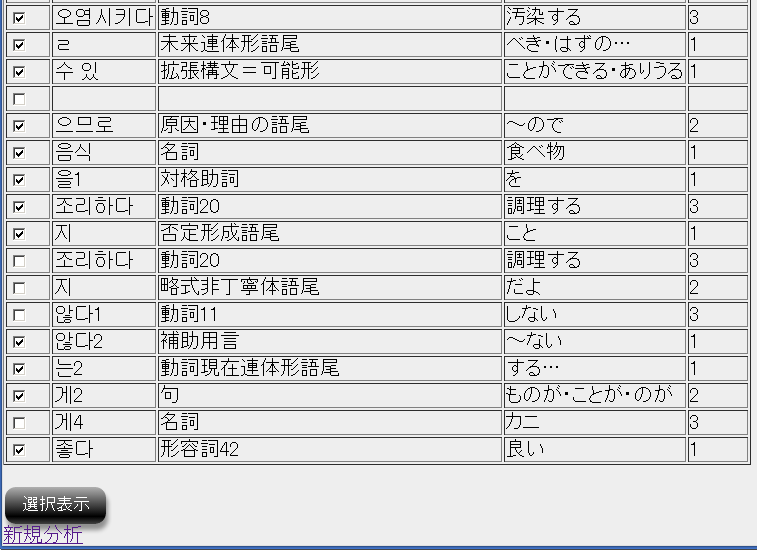
戻る
【5.選択表示の例】
「選択表示」ボタンをクリックすると,選択した分析結果と文章全体の平均レベルが表示されます。
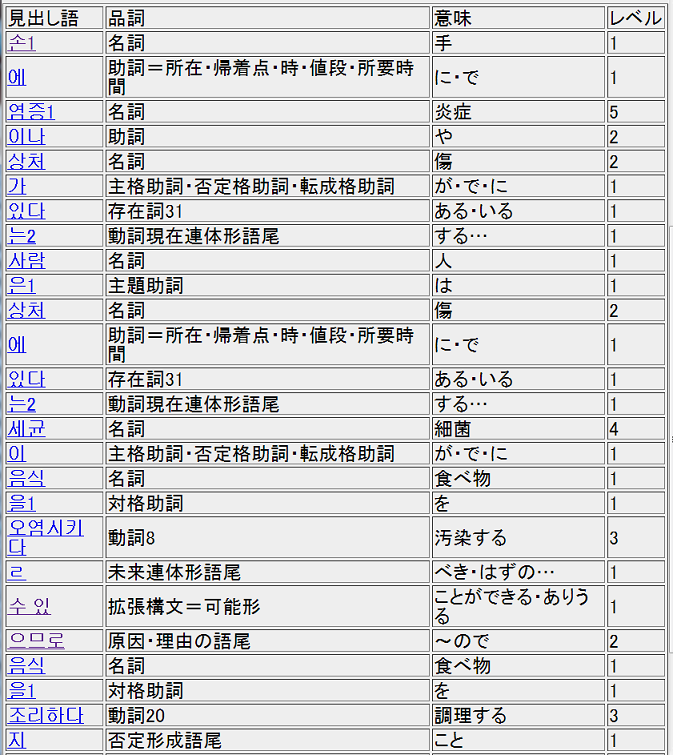
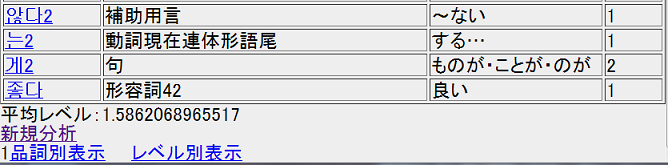
戻る
【6.品詞別表示の例】
選択した分析結果が品詞別に表示されます。この画面では,選択表示で細分化されていた品詞が,簡略化されています。品詞が等しい場合はレベル順に配列されます。
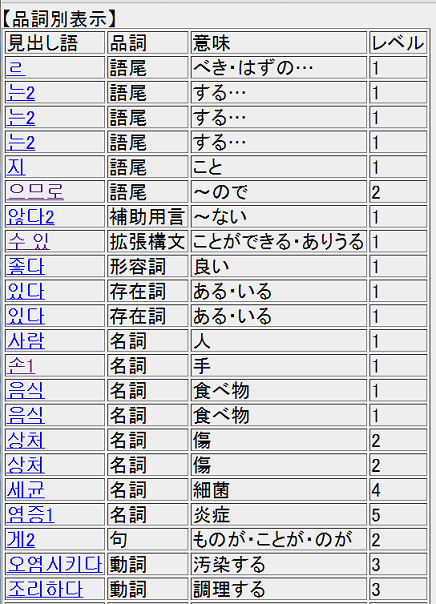
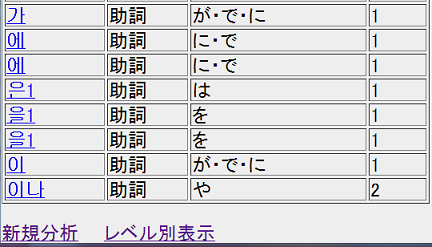
戻る
【7.レベル別表示の例】
選択した分析結果がレベル別に表示されます。この画面でも,選択表示で細分化されていた品詞が,簡略化されています。レベルが等しい場合は品詞順に配列されます。
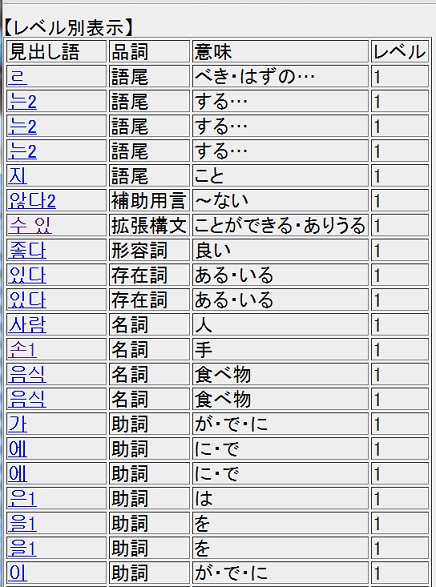
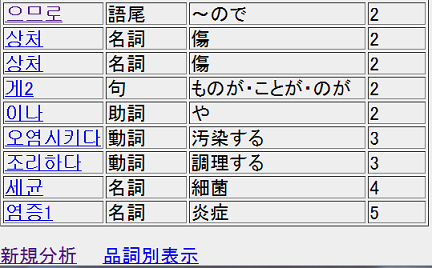
戻る
【8.WEB辞典へのリンク】
見出し語にはWEB辞典へのリンクが張ってあるので,見出し語をクリックすると詳細な語義説明と用例を確認することができます。
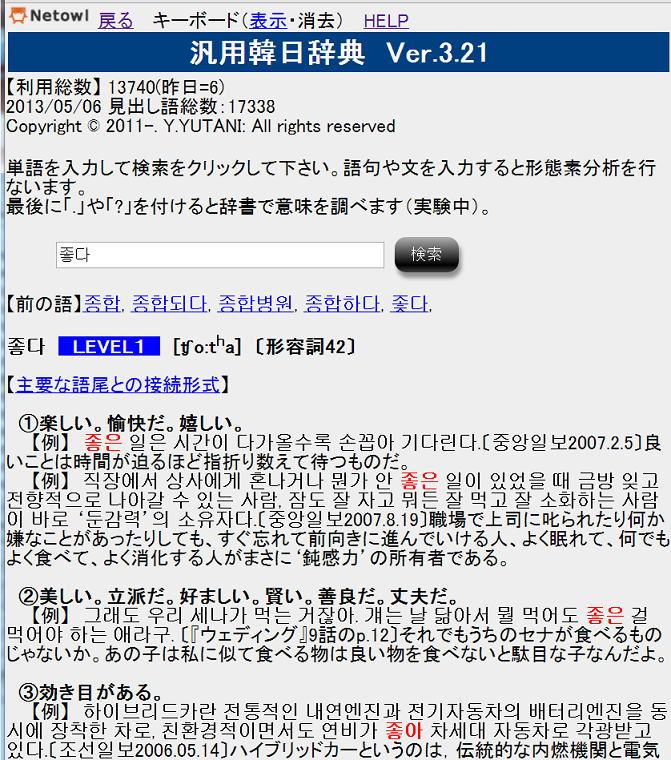
戻る
【9.Excelとの連携】
分析結果をマウスでドラッグして(表内部のデータのみ)反転させ,エクセルのシートに張り付ければそのままエクセルのデータとして利用できます。
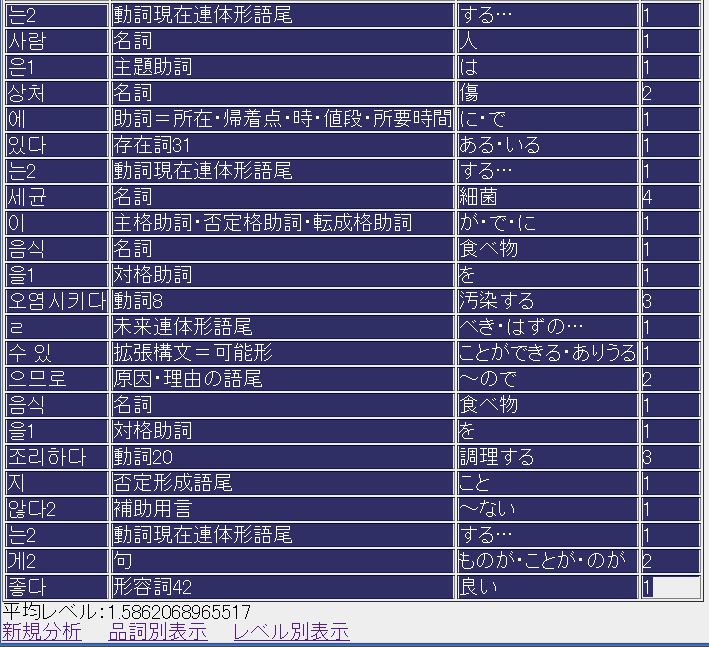
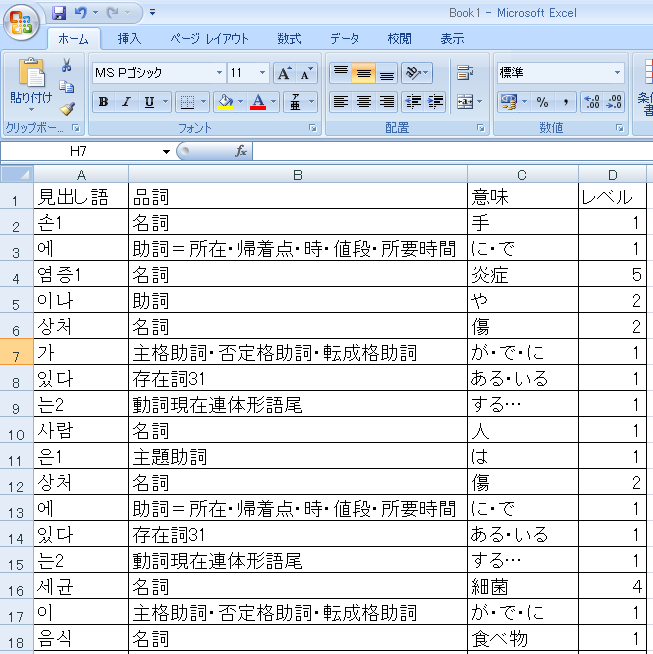
戻る
【10.長文の分析例1】
以下のテキストの分析結果を示します(入力枠には文章全体の半分程度しか表示されていません)。
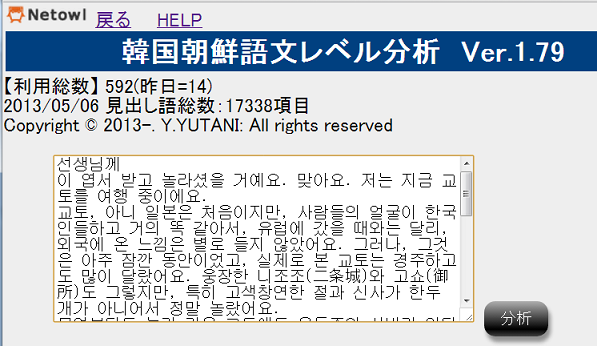
分析結果最終部分
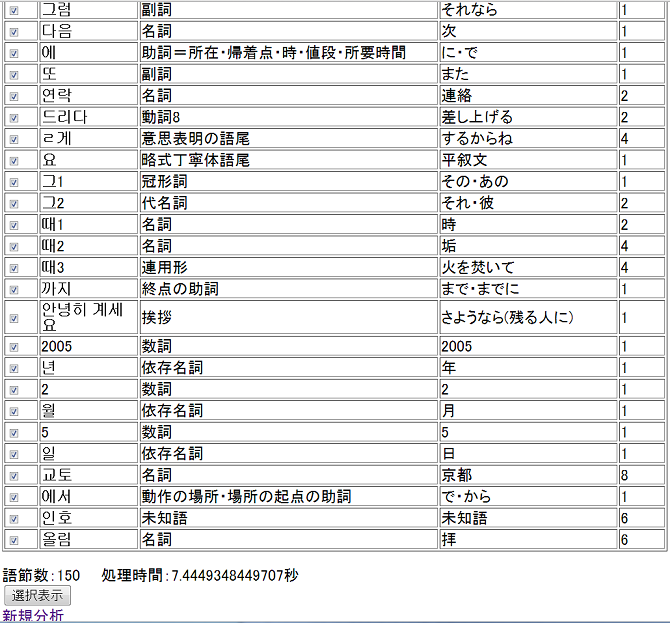
戻る
【11.長文の分析例2】
以下のテキストの分析結果を示します。
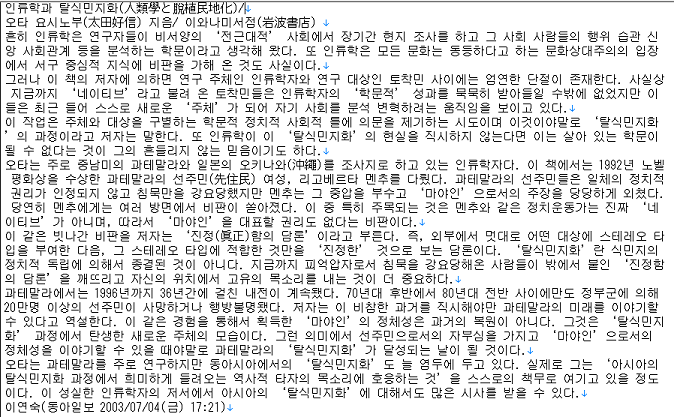
分析結果最終部分
未知語のレベルは全て6に設定しています。
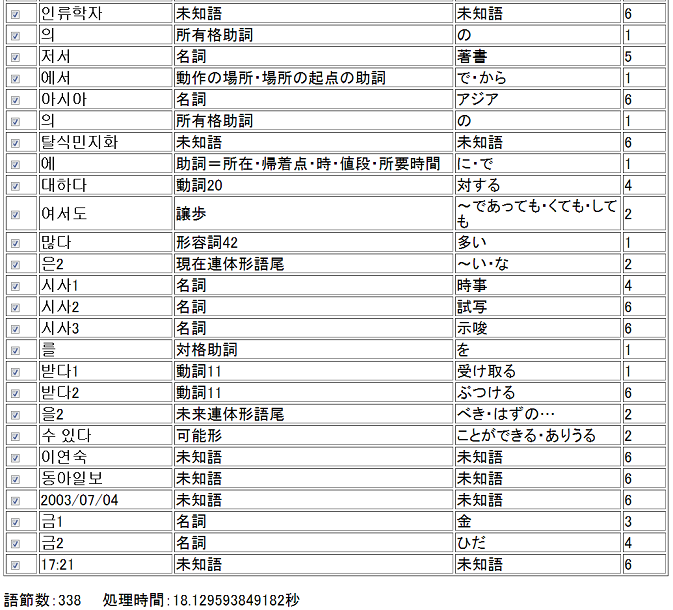
戻る
【12.レベルについて】
本システムが表示するレベルについて簡単に解説します。
レベル1:ハングル能力検定試験5級水準
レベル2:ハングル能力検定試験4級水準
レベル3:ハングル能力検定試験3級水準
レベル4:ハングル能力検定試験準2級水準,頻出外国名
レベル5:ハングル能力検定試験2級水準,王朝名,姓氏,頻出都市名
レベル6:ハングル能力検定試験1級水準,歴史上の人物,道名
レベル7:ハングル能力検定試験1級水準,都市名,機関名,外国国名
レベル8:ハングル能力検定試験1級水準,現代人名,外国地名
レベル9:ハングル能力検定試験1級水準,外国人名,外国地名+接尾辞
未知語のレベルは全て6に設定しています。
戻る
【13.見出し語の登録について】
以下の書式でメールを作成して管理者まで送信してください。
管理者からIDとパスワードの通知を受ければ見出し語が登録できるようになります。
=======================
氏名(ふりがな):
希望するID:
希望するパスワード:
住所:
職業:
=======================
戻る